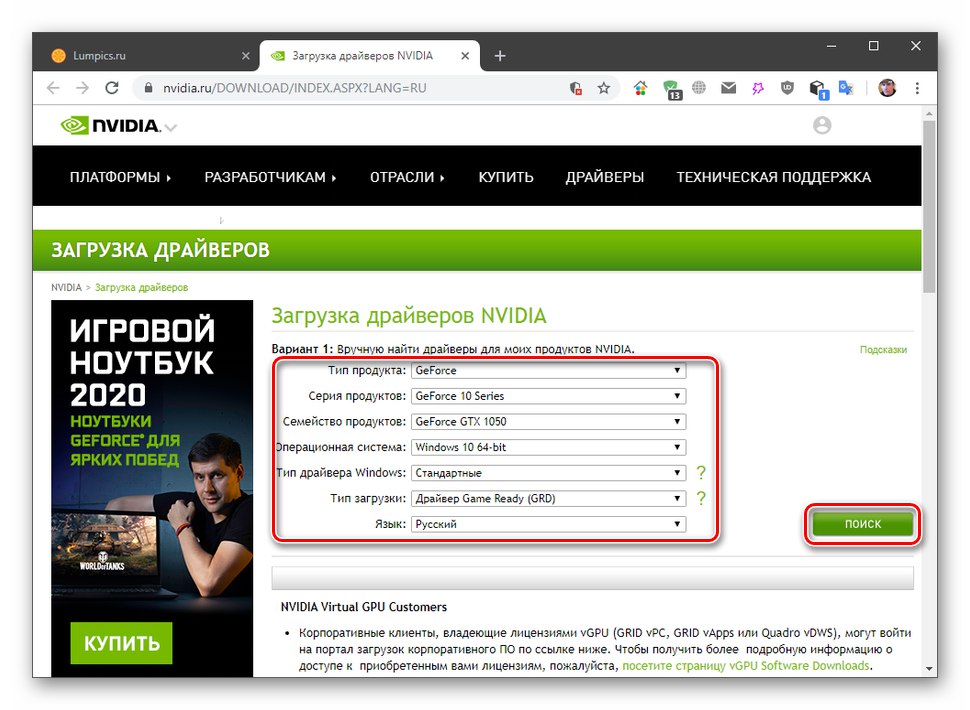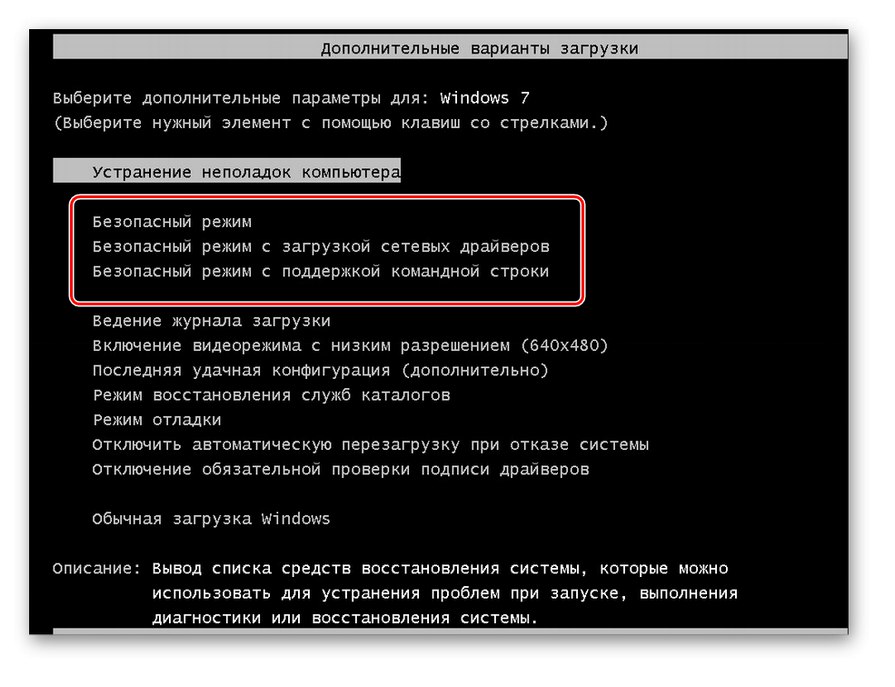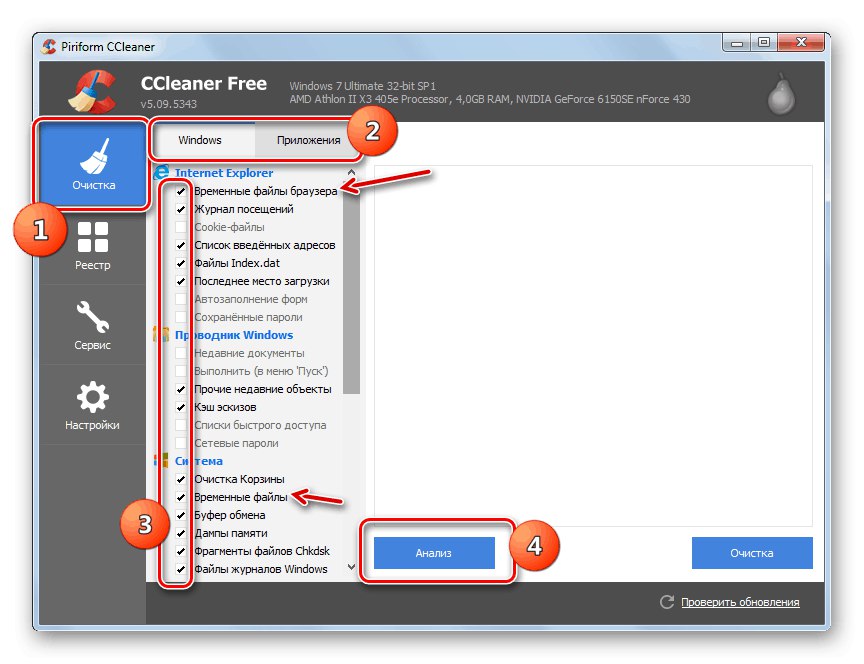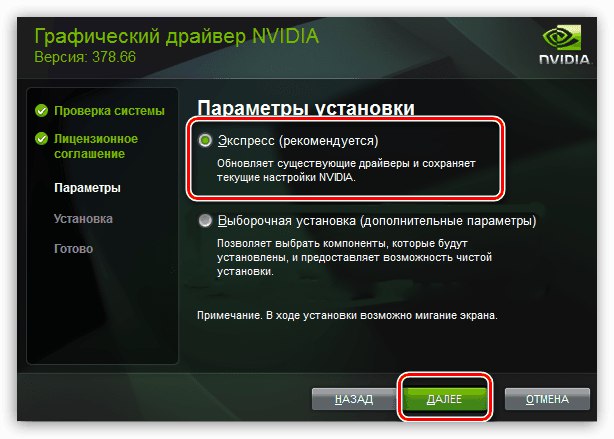Podczas pracy na komputerze z systemem Windows często zdarzają się przypadki krytycznych błędów, którym towarzyszy BSOD. Dzisiaj przeanalizujemy jedną z tych awarii, podczas której wyświetlany jest niebieski ekran śmierci ze wskazanym sterownikiem dxgkrnl.sys.
BSOD dxgkrnl.sys w systemie Windows 7
Ten plik systemowy jest częścią oprogramowania zarządzającego kartą graficzną NVIDIA (karta graficzna). Przyczyny BSOD leżą w uszkodzeniu komponentów, przestarzałości lub niezgodności bieżącego sterownika z systemem operacyjnym lub jego najnowszymi aktualizacjami. Poniżej przedstawiamy główne sposoby eliminacji najczęstszych czynników wpływających na wystąpienie błędu.
Powód 1: uszkodzony i nieaktualny sterownik
Jest to najczęstsza przyczyna niebieskiego ekranu śmierci dxgkrnl.sys. Można go wyeliminować, ponownie instalując oprogramowanie NVIDIA przy użyciu określonego algorytmu.
- Pobierz sterownik do swojej karty graficznej z oficjalnej strony internetowej.
![Pobieranie sterowników do karty graficznej NVIDIA z oficjalnej strony internetowej]()
Więcej szczegółów:
Definiowanie serii produktów kart graficznych Nvidia
Przejdź do strony pobierania - Oprogramowanie usuwamy za pomocą specjalistycznego oprogramowania. Musisz to zrobić w "Tryb bezpieczeństwa".
![Uruchom w trybie awaryjnym systemu Windows 7]()
Więcej szczegółów:
Sposoby odinstalowania oprogramowania NVIDIA z komputera
Przechodzenie do trybu awaryjnego w systemie Windows 7 - Zostać w "Tryb bezpieczeństwa", czyścimy komputer z pozostałych „ogonów” sterownika za pomocą CCleaner... Jeśli użyłeś programów do odinstalowania DDU lub Revo Uninstaller, możesz pominąć ten krok.
![Czyszczenie śmieci za pomocą CCleaner w Windows 7]()
Więcej szczegółów: Naprawianie błędów i usuwanie śmieci na komputerze z systemem Windows 7
- Wyjeżdżamy z "Tryb bezpieczeństwa" i zainstaluj pakiet pobrany w kroku 1 w zwykły sposób. W artykule dostępnym pod linkiem poniżej wymagany akapit nazywa się „Aktualizacja ręczna”.
![Ekspresowa instalacja sterownika dla karty graficznej NVIDIA]()
Więcej szczegółów: Aktualizacja sterowników karty graficznej NVIDIA
Powód 2: przetaktowywanie
Awarie sterownika karty graficznej z niebieskim ekranem mogą wystąpić z powodu nadmiernej pewności częstotliwości GPU lub pamięci. Rozwiązaniem tutaj będzie albo całkowite odrzucenie overclockingu, albo obniżenie parametrów do akceptowalnego poziomu (określonego eksperymentalnie).

Więcej szczegółów: Przetaktowywanie grafiki NVIDIA GeForce
Powód 3: Równoległe ładowanie GPU
Przez równoległe ładowanie rozumiemy jednoczesne działanie karty graficznej przez kilka programów. Na przykład może to być gry i wydobywanie lub renderowanie GPU w różnych kombinacjach. Szczególną uwagę należy zwrócić na wyodrębnienie waluty cyfrowej, ponieważ dość mocno obciąża kontroler pamięci wideo, co jest najczęstszą przyczyną „awarii”.
Powód 4: wirusy
Jeśli powyższe zalecenia nie przyniosły pożądanego rezultatu, należy pomyśleć o możliwości zarażenia komputera wirusami. W takiej sytuacji konieczne jest przeskanowanie dysków specjalnymi programami i usunięcie szkodników. Inną opcją jest skorzystanie z bezpłatnej pomocy w zasobach wolontariuszy. Po „wyleczeniu” komputera należy powtórzyć ponowną instalację zgodnie z instrukcjami z pierwszego akapitu.
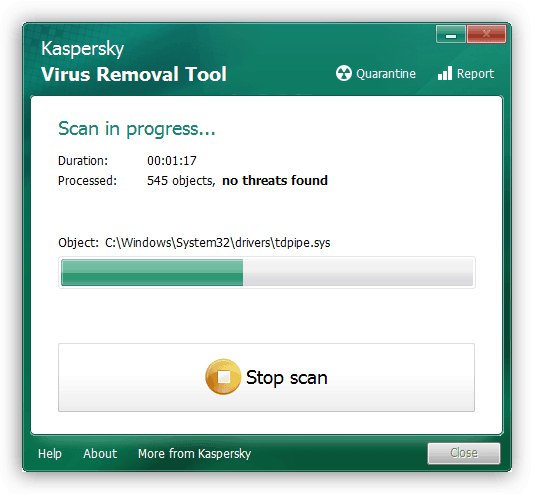
Więcej szczegółów: Jak wyczyścić komputer z wirusów
Powód 5: Awaria urządzenia
Innym powodem niestabilnego działania podsystemu grafiki jest fizyczna awaria karty graficznej. Głównym objawem jest brak normalnego działania urządzenia po wszystkich powyższych manipulacjach. W takim przypadku jest tylko jedno wyjście - skontaktowanie się ze specjalistycznym warsztatem w celu diagnostyki i naprawy.
Wniosek
Naprawienie błędu BSOD dxgkrnl.sys w systemie Windows 7 w zasadzie sprowadza się do ponownej instalacji sterownika karty graficznej. Jeśli instrukcje nie pomogły w pozbyciu się „awarii”, należy pomyśleć o innych czynnikach - nadmiernym przetaktowywaniu lub obciążaniu kontrolera pamięci, a także możliwym ataku wirusa lub awarii urządzenia.